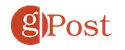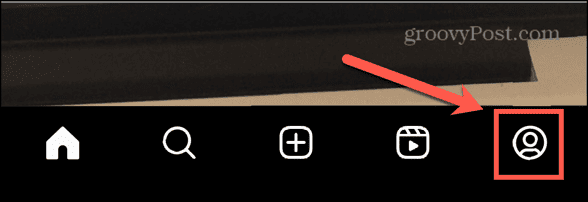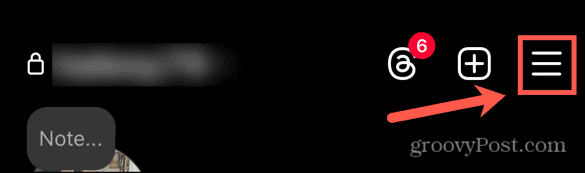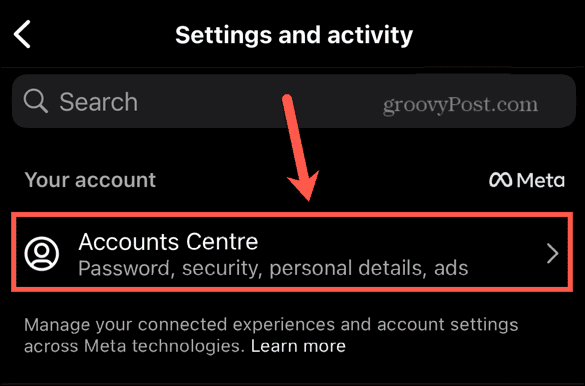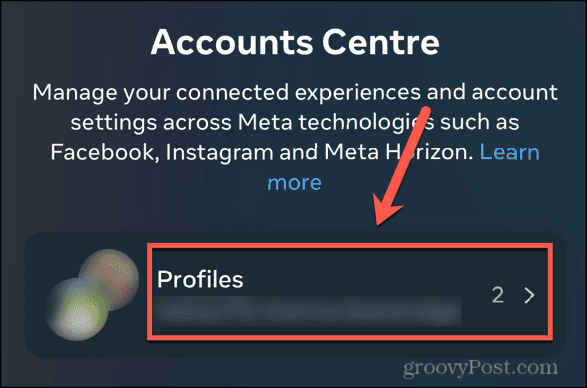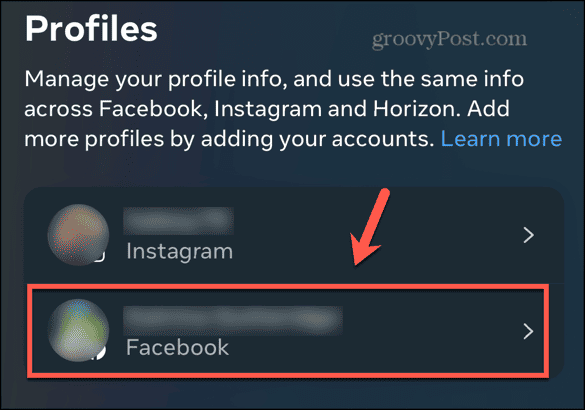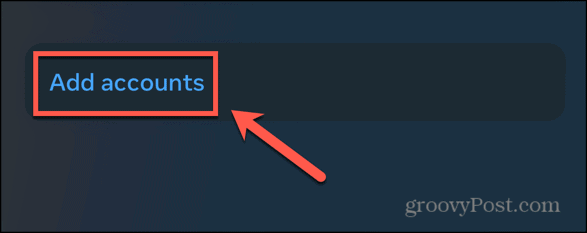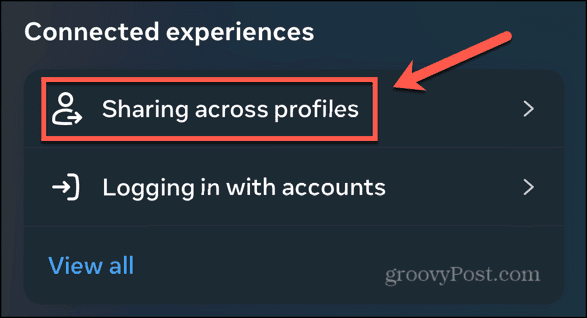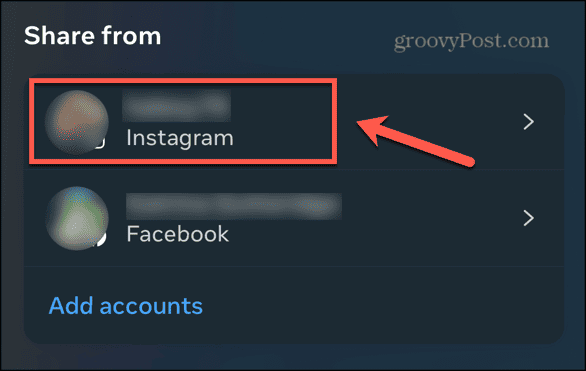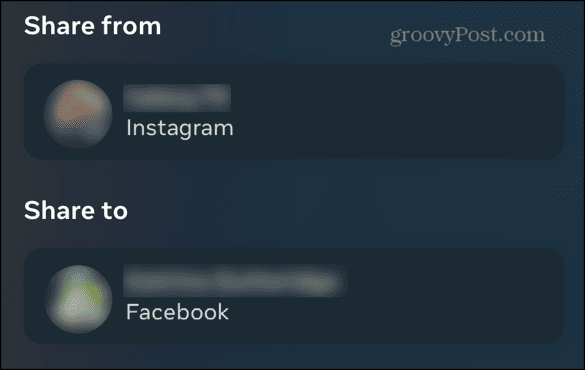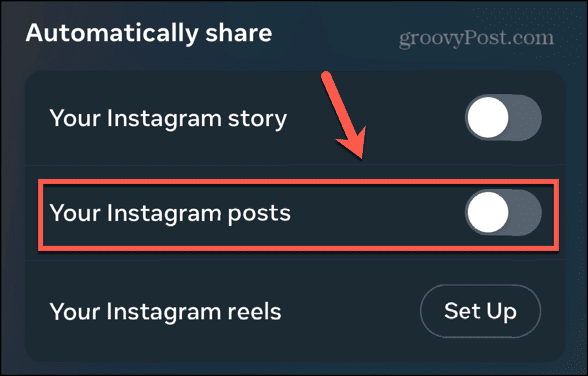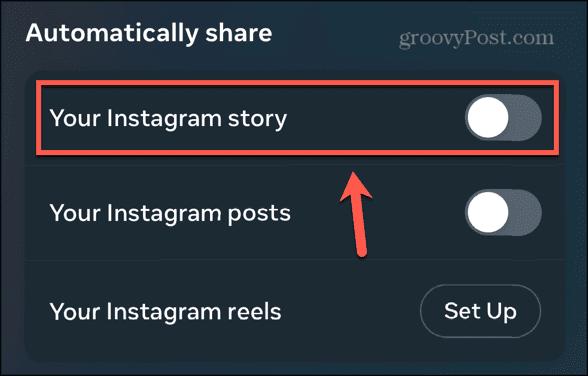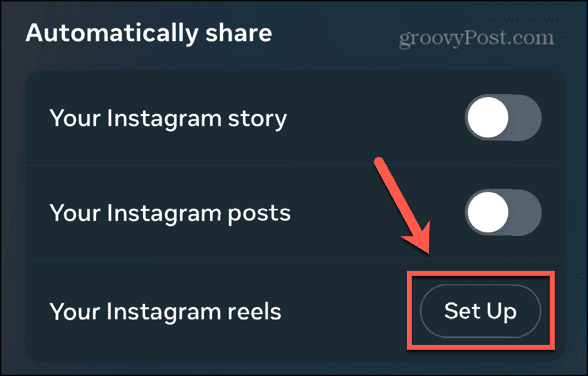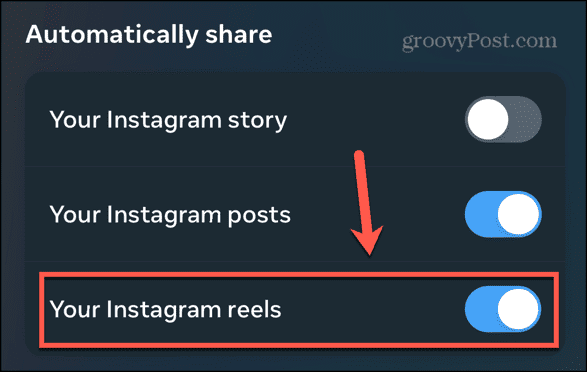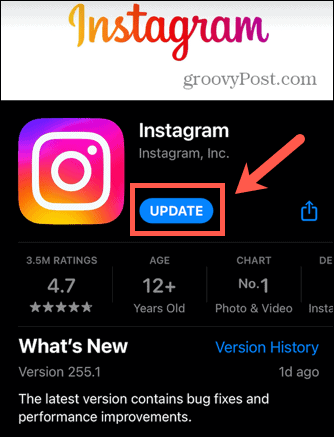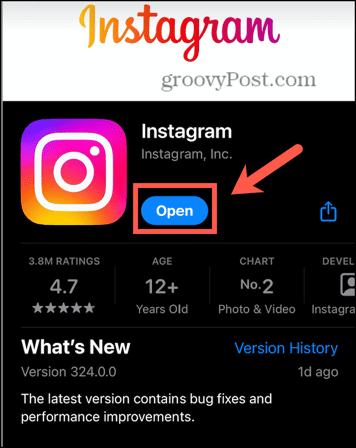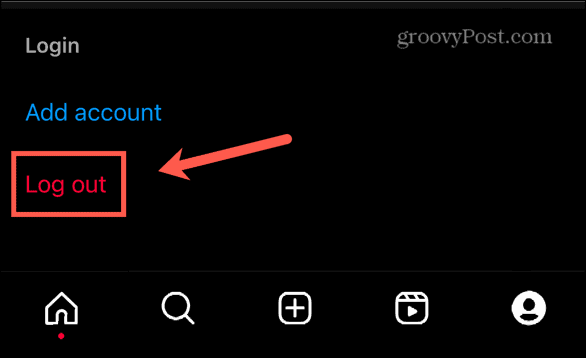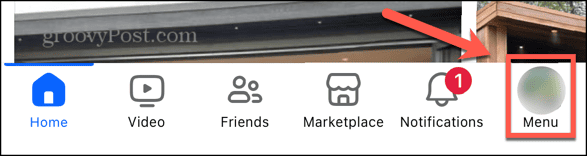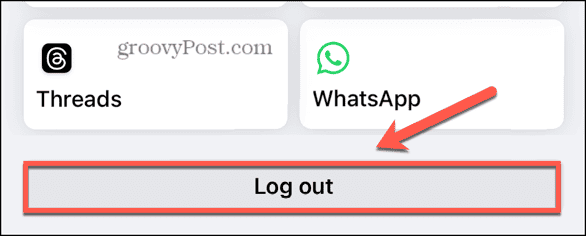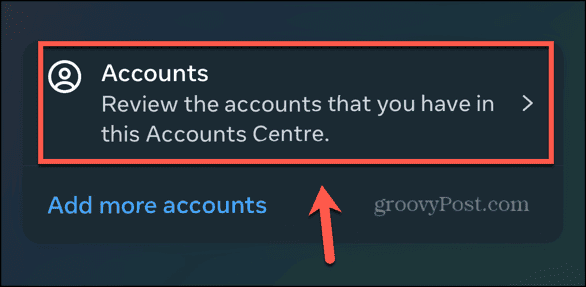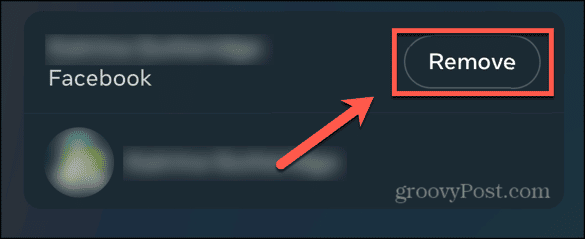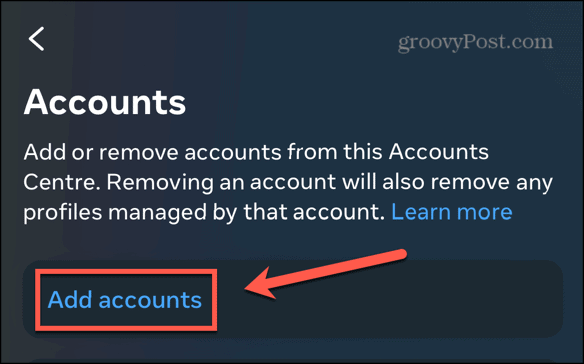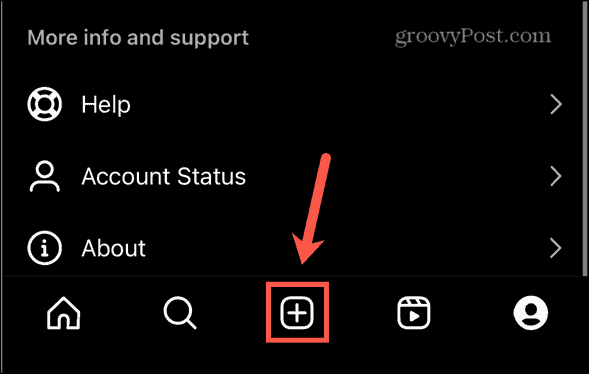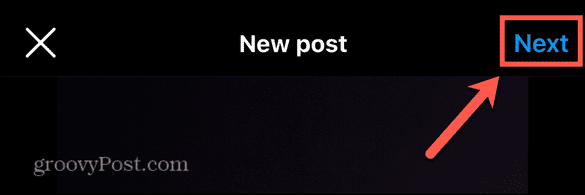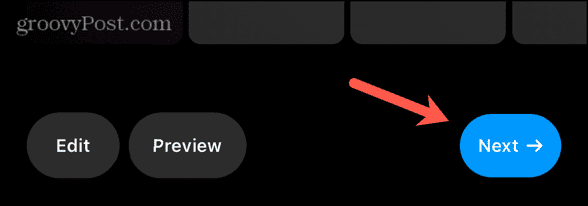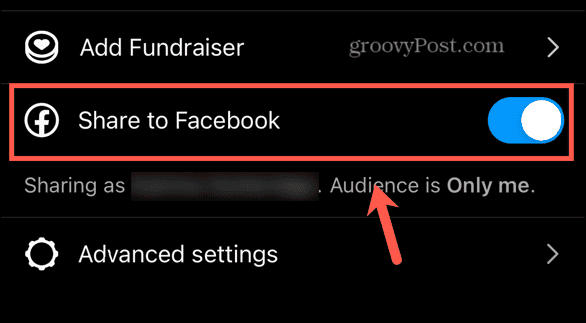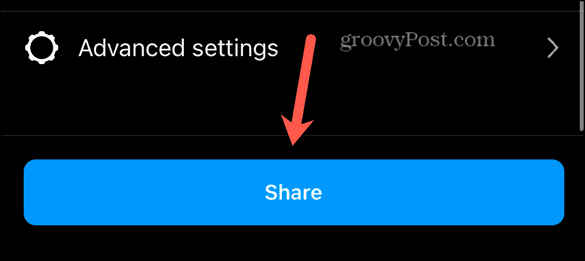Comment réparer Instagram qui ne publie pas automatiquement sur Facebook
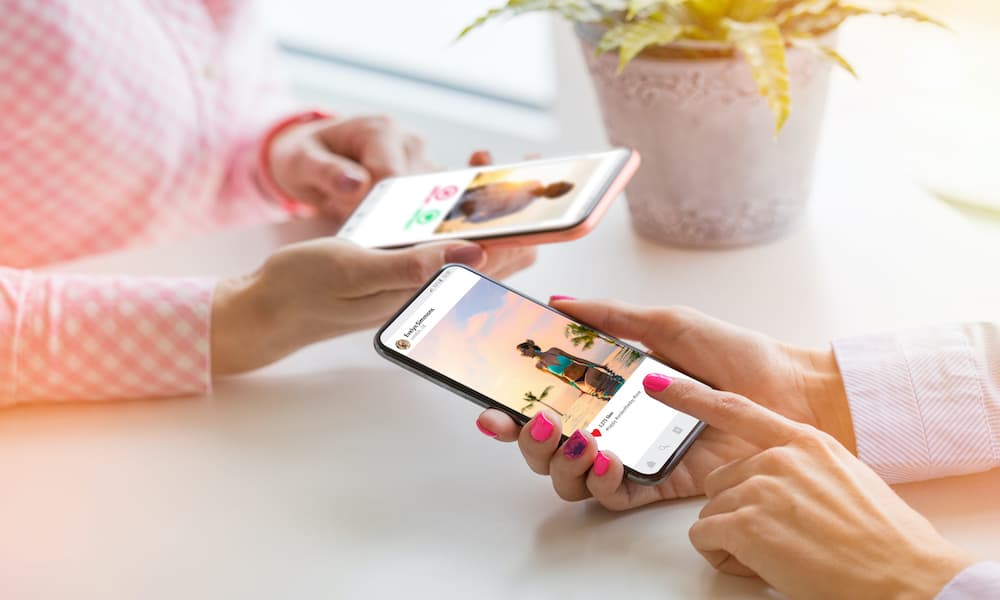
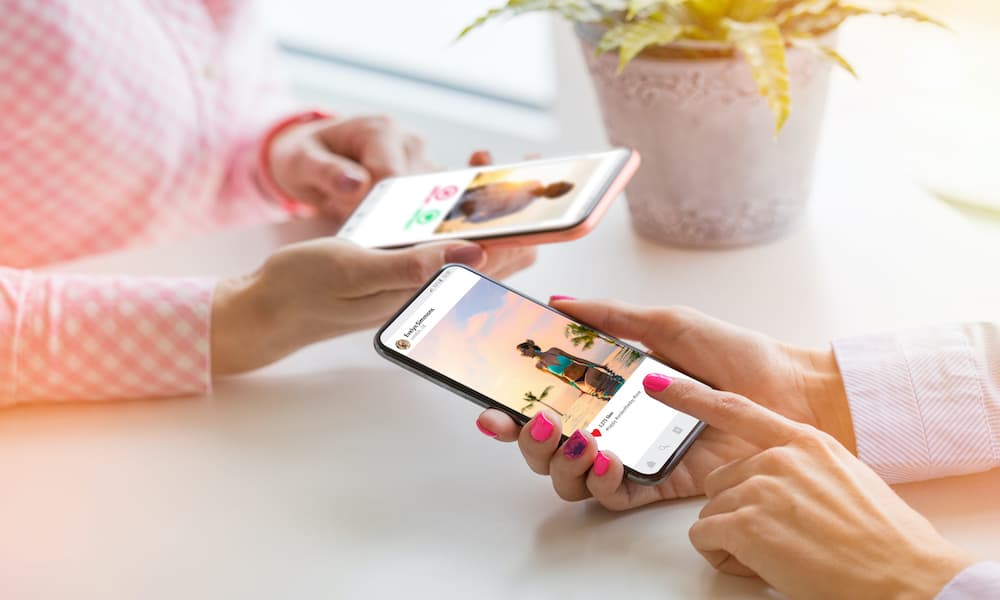
Instagram peut ajouter vos nouvelles publications directement sur Facebook. Voici comment réparer Instagram qui ne publie pas automatiquement sur Facebook.
Rester au courant de vos comptes de réseaux sociaux peut être un travail difficile. Vous avez peut-être des comptes sur X, Instagram, Threads, Facebook, TikTok, Pinterest et bien plus encore. Publier du contenu régulier sur toutes les différentes plateformes peut ressembler à un travail à temps plein. Heureusement, la même entreprise possède certaines de ces applications de médias sociaux. Cela vous permet de gagner du temps en faisant automatiquement apparaître le contenu que vous publiez sur une application sur une autre. Par exemple, si vous avez Facebook et Instagram, il est également possible de publier automatiquement tout ce que vous ajoutez à Instagram sur votre compte Facebook, réduisant ainsi de moitié votre administration de médias sociaux. La mauvaise nouvelle est que cela ne fonctionne pas toujours comme prévu. Voici ce qu'il faut essayer si vous rencontrez des problèmes avec Instagram qui ne publie pas automatiquement sur Facebook.
Assurez-vous que votre compte Facebook est lié à Instagram
Pour qu'Instagram puisse partager vos publications sur Facebook, vous devez lier vos comptes Instagram et Facebook. Sinon, Instagram ne pourra pas partager vos publications car il ne saura pas sur quel compte Facebook les partager et n'aura pas les autorisations nécessaires pour le faire. Vous pouvez lier vos comptes dans l'application Instagram.
- Ouvrir Instagram et appuyez sur le Profil icône en bas de l’écran.
- Appuyez sur le Menu icône en haut à droite de l’écran.
- En haut de l'écran, appuyez sur Centre de comptes.
- Robinet Profils.
- Si vous avez déjà associé un compte Facebook, vous devriez le voir répertorié sous Profils.
- S'il n'est pas lié, cliquez sur Ajouter des comptes et suivez les instructions à l'écran pour lier votre compte Facebook à votre compte Instagram.
Activez le partage automatique d'Instagram sur Facebook
Même si votre compte Facebook est lié à Instagram, vos publications Instagram ne seront automatiquement publiées sur votre compte Facebook que si l'application dispose des autorisations nécessaires pour le faire. Vous pouvez activer et désactiver ces autorisations dans l'application. Si Instagram ne publie pas automatiquement sur Facebook, c'est peut-être parce que la fonction de publication automatique est désactivée. Vous pouvez le réactiver dans les paramètres Instagram et avoir la possibilité de partager automatiquement des publications, des bobines et des histoires Instagram.
- Ouvrir Instagram et appuyez sur le Profil icône en bas à droite de l’écran.
- Dans le coin supérieur droit de l'écran, appuyez sur l'icône Menu icône.
- En haut de l'écran, appuyez sur Centre de comptes.
- Sous Expériences connectéesrobinet Partage entre profils.
- Sélectionnez votre Instagram compte sous Partager depuis.
- Assurez-vous que le bon compte Instagram s'affiche sous Partager depuis et le bon compte Facebook apparaît sous Partager à.
- Pour partager automatiquement des publications, activez Vos publications Instagram sur.
- Pour partager automatiquement des histoires, activez Votre histoire Instagram sur.
- Si vous n'avez pas encore configuré le partage pour les reels, appuyez sur Installation.
- Une fois que vous avez accordé l'autorisation de partager vos bobines, vous pouvez partager automatiquement vos bobines en basculant Vos bobines Instagram sur.
Mettre à jour Instagram et Facebook
Si vos comptes sont liés et que le partage est activé, mais que vos publications ne sont toujours pas automatiquement partagées sur Facebook, vous pouvez essayer plusieurs solutions pour résoudre le problème. La première consiste à mettre à jour vos applications Instagram et Facebook. Cela peut résoudre le problème qui empêche le partage automatique de vos publications Instagram sur Facebook.
- Ouvrez l'App Store sur votre téléphone et recherchez Instagram.
- Si la page de l'application comporte un Mise à jour appuyez dessus pour mettre à jour vers la dernière version de l'application.
- Si la page de l'application comporte un Ouvrir bouton, alors l'application est déjà à jour.
- Répétez le processus pour le Facebook application pour vous assurer qu’elle est également à jour.
- Une fois les deux applications mises à jour, essayez de voir si les publications sont automatiquement publiées sur Facebook.
Déconnectez-vous d'Instagram et de Facebook
Si vos applications sont à jour et que les publications Instagram ne sont toujours pas automatiquement publiées sur Facebook, vous pouvez essayer de vous déconnecter de vos comptes Instagram et Facebook et de vous reconnecter. Il peut y avoir un problème avec la connexion entre les comptes. Se déconnecter puis se reconnecter peut corriger cette connexion afin que vos publications Instagram puissent à nouveau être automatiquement partagées sur Facebook.
- Ouvrez le Instagram application.
- Appuyez sur le Profil icône.
- En haut à droite de l'écran, appuyez sur l'icône Menu icône.
- Faites défiler jusqu'en bas de l'écran et appuyez sur Se déconnecter.
- Ouvrez le Facebook application.
- Appuyez sur le Menu icône en bas à droite de l’écran.
- Faites défiler jusqu'en bas de la page et appuyez sur Se déconnecter.
- Une fois déconnecté des deux comptes, ouvrez chaque application tour à tour et connectez-vous en utilisant les détails de votre compte.
- Une fois connecté aux deux comptes, vérifiez si vos publications Instagram seront automatiquement publiées à nouveau sur Facebook.
Supprimez et reconnectez votre compte Facebook
Si vous ne parvenez toujours pas à faire apparaître automatiquement vos publications Instagram sur Facebook, vous pouvez supprimer votre compte Facebook de l'application Instagram, puis le reconnecter. Le fait de se reconnecter peut résoudre ce qui empêche Instagram de partager vos publications sur Facebook.
- Ouvrir Instagram et appuyez sur le Profil icône.
- Appuyez sur le Menu icône en haut à droite de l’écran.
- Sélectionner Centre de comptes.
- Faites défiler jusqu'en bas de l'écran et appuyez sur Comptes.
- Appuyez sur le Retirer bouton pour votre Facebook compte.
- Une fois le compte supprimé, appuyez sur Ajouter des comptes.
- Suivez les instructions à l'écran pour associer à nouveau votre compte Facebook.
- Suivez les étapes précédentes dans cet article pour activer le partage automatique sur Instagram.
- Essayez à nouveau de publier pour voir si la publication est automatiquement partagée sur votre page Facebook.
Comment décider manuellement de partager ou non une publication Instagram sur Facebook
Si la publication automatique sur Facebook est activée sur Instagram, vous pouvez empêcher le partage de publications spécifiques. De la même manière, si le partage automatique est désactivé, il est possible de choisir manuellement de partager des publications spécifiques sur votre compte Facebook. Vous aurez toujours cette option lorsque vous publierez du contenu sur Instagram ; la seule différence est de savoir si la publication automatique est prédéfinie pour être activée ou désactivée.
- Ouvrir Instagram et appuyez sur le + (plus) icône en bas de l’écran.
- Sélectionnez ou prenez votre photo et appuyez sur Suivant.
- Apportez les modifications souhaitées ou ajoutez les filtres ou la musique que vous souhaitez ajouter, puis appuyez sur Suivant.
- Faites défiler vers le haut pour révéler le Partager sur Facebook basculer.
- Activer ceci Sur si vous souhaitez partager la publication actuelle sur Facebook.
- Activer ceci Désactivé si vous ne souhaitez pas partager la publication actuelle sur Facebook.
- Appuyez sur le Partager bouton pour ajouter votre publication sur Instagram.
- La publication peut également être partagée sur Facebook, selon l'option que vous choisissez.
Réparer le partage Instagram
Si vous rencontrez des problèmes avec Instagram qui ne publie pas automatiquement sur Facebook, nous espérons que l'une des méthodes ci-dessus vous a aidé. Pouvoir partager automatiquement vos publications Instagram sur Facebook peut vous faire gagner beaucoup de temps car vous n'avez pas besoin de publier deux fois le même contenu sur deux plateformes différentes. Que la fonctionnalité soit activée ou désactivée, vous pouvez toujours décider de partager ou non sur Facebook chaque fois que vous créez une publication Instagram. Cela signifie que vous aurez toujours le contrôle sur le contenu que vous partagez.